Cara mendapatkan windows 11 sekarang dari pratinjau orang dalam
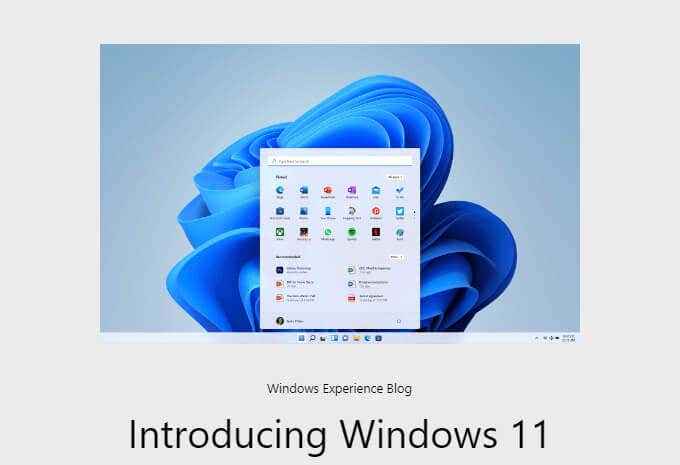
- 1646
- 369
- Jermaine Mohr
Apakah ada versi Windows dari Windows 11 yang lebih dinanti -nantikan? Dari petunjuk misterius hingga tangkapan layar yang menunjukkan keberangkatan besar dari tampilan dan nuansa jendela tradisional, Windows 11 sangat menarik. Jadi bagaimana kita mendapatkannya untuk membuat penilaian sendiri? Baca terus untuk melihat cara mendapatkan Windows 11 sekarang, sebagai pratinjau Microsoft Windows Insider.
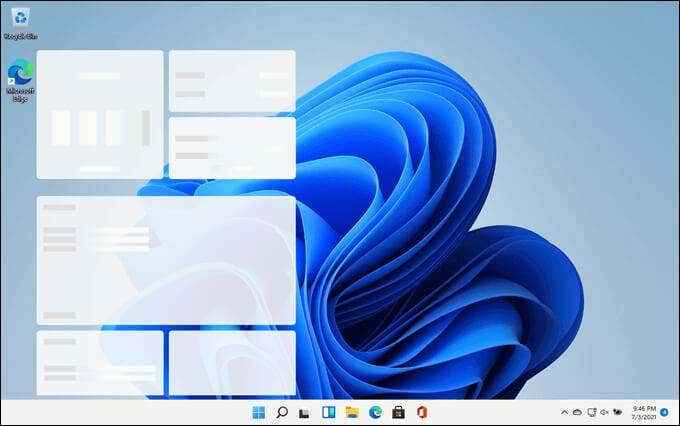
Ada beberapa persyaratan sistem yang tidak akan dipenuhi banyak perangkat. Tidak apa-apa. Ada versi, atau build, dari Windows 11, yang disebut Dev Channel Build, yang akan mencoba menginstal bahkan jika perangkat tidak memenuhi persyaratan. Namun, bangunan itu akan berhenti diperbarui segera setelah Windows 11 dirilis ke masyarakat umum.

Microsoft memang memiliki aplikasi pemeriksaan kesehatan PC untuk memverifikasi kesiapan sistem. Namun, jika perangkat gagal, itu tidak menjelaskan alasannya. Aplikasi ini juga memiliki beberapa masalah teknis lainnya jadi, Microsoft berhenti membuatnya tersedia. Mereka mungkin membuatnya tersedia lagi sebelum rilis publik Windows 11.
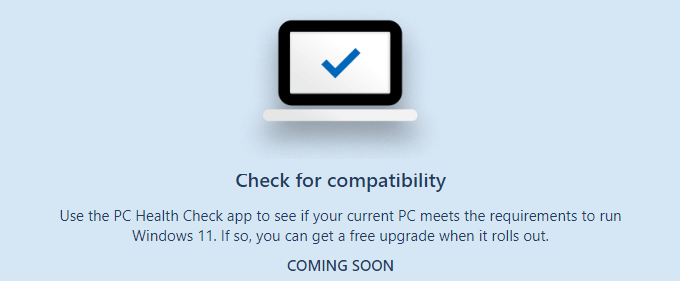
Apakah komputer saya siap untuk windows 11?
Persyaratan sistem untuk Windows 11 sedikit berbeda dari Windows 10, atau kemungkinan sistem operasi apa pun.
Persyaratan sistem minimum
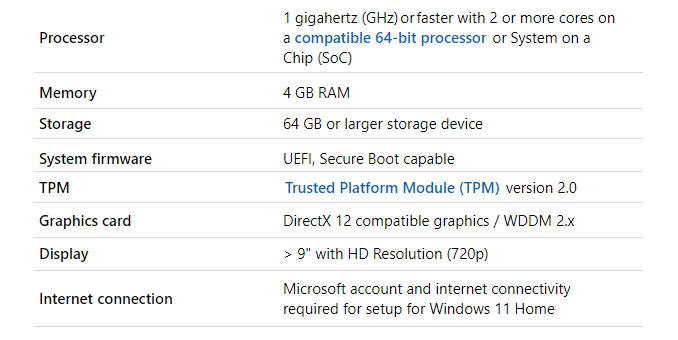
Persyaratan yang tidak biasa termasuk TPM Versi 2.0, UEFI, akun Microsoft, dan koneksi yang berfungsi ke Internet. Setelah diinstal, Windows 11 Insider Build tidak memerlukan koneksi internet. Jika akun Microsoft belum digunakan untuk masuk ke perangkat, masuk ke akun Microsoft.
Periksa perangkat untuk TPM 2.0 dan uefi
Ada cara cepat dan mudah untuk melihat apakah perangkat memiliki TPM V2.0 Modul dan dikonfigurasi untuk dijalankan dalam Mode Interface Interface (UEFI) terpadu yang dapat diperluas.
- Pilih Awal tombol menu dan mulai mengetik sistem. Informasi sistem akan muncul dalam hasil. Pilih itu.
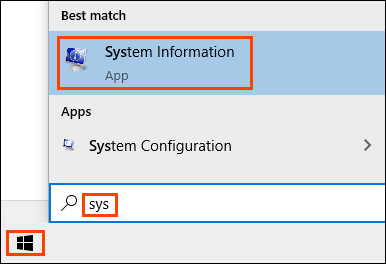
- Itu Sistem Informasi jendela akan terbuka untuk menunjukkan a Ringkasan Sistem. Gulir ke bawah ke Mode BIOS dan verifikasi bahwa itu membaca UEFI. Jika tidak, mode UEFI BIOS perlu diubah menjadi UEFI.
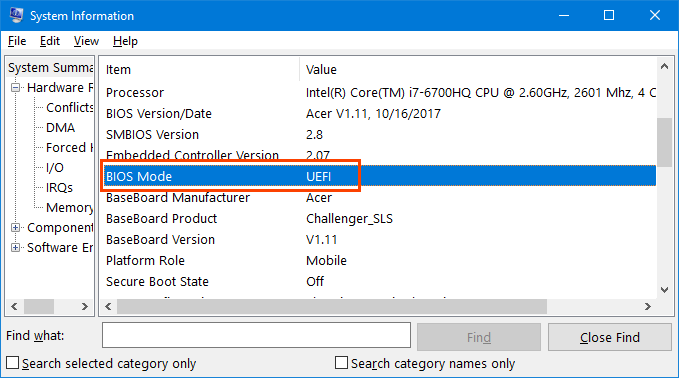
- Memasuki tepercaya dalam Menemukan apa bidang dan pilih Menemukan. Jika perangkat memiliki TPM, pencarian akan menemukannya.

Dalam hal ini, ditemukan di Penyimpanan subkategori.
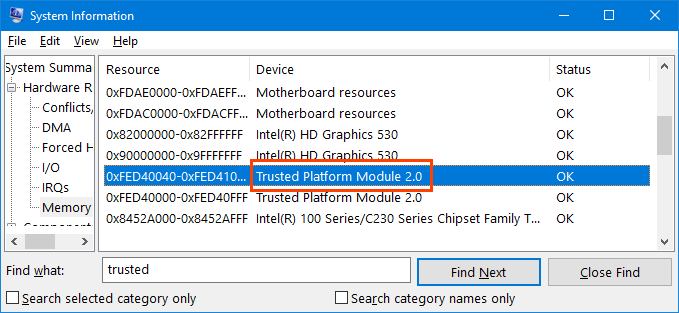
Utilitas Informasi Sistem adalah cara sederhana dan mudah untuk melihat spesifikasi komputer untuk persyaratan Windows 11 lainnya juga.
Dapatkan pratinjau Windows 11 Insider
Untuk mendapatkan pratinjau Windows 11 Insider, Anda harus bergabung dengan program Windows Insider. Ini adalah komunitas Microsoft yang dikelola oleh penggemar dan profesional Windows yang ingin melihat yang terbaru dan terhebat dan memberikan umpan balik kepada Microsoft.
- Buka situs Windows Insider dan daftar.
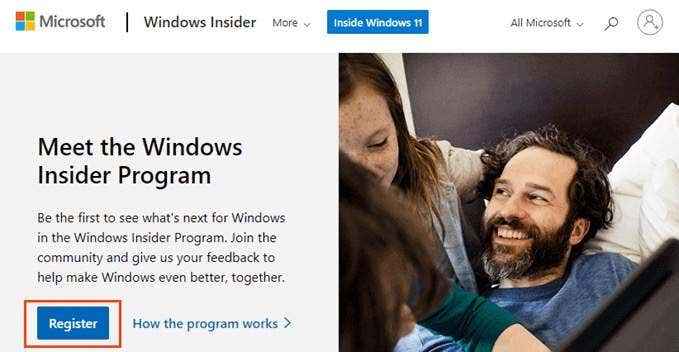
- Setelah terdaftar, pilih Awal Tombol dan kemudian pilih ikon gigi untuk Pengaturan.
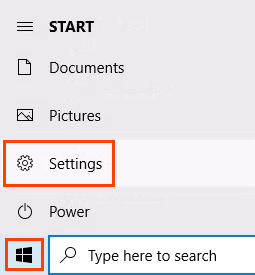
- Di jendela Pengaturan, pilih Pembaruan & Keamanan dekat kiri bawah.
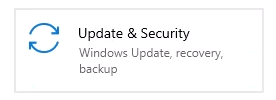
- Saat jendela pembaruan & keamanan terbuka, pilih Program Windows Insider di sudut kiri bawah. Lalu pilih Memulai. Perhatikan itu Tinggalkan program orang dalam adalah opsi.
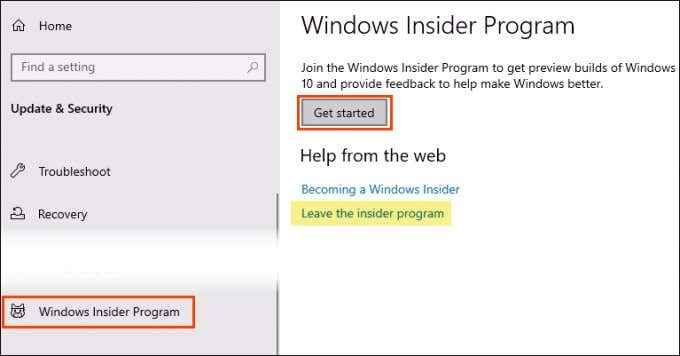
- Pilih Tautkan akun.
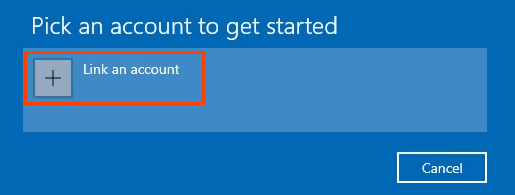
- Jendela masuk dapat menampilkan akun Microsoft jika seseorang digunakan pada perangkat ini oleh pengguna. Pilih akun yang sudah diisi sebelumnya atau akun Microsoft, bukan Akun kerja atau sekolah.
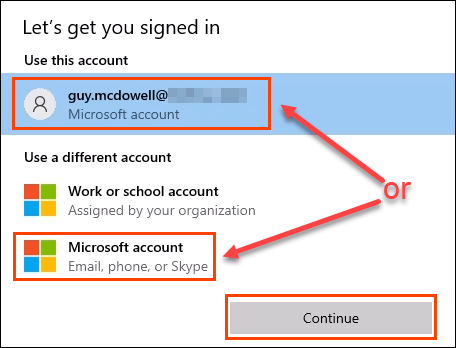
- Itu Pilih Pengaturan Orang Dalam Anda Jendela akan muncul hingga tiga opsi. Jika perangkat keras perangkat memenuhi persyaratan Windows 11, pilih Saluran beta. Jika tidak, pilih Saluran dev. Saluran dev akan menginstal pada perangkat yang tidak memenuhi persyaratan Windows 11.
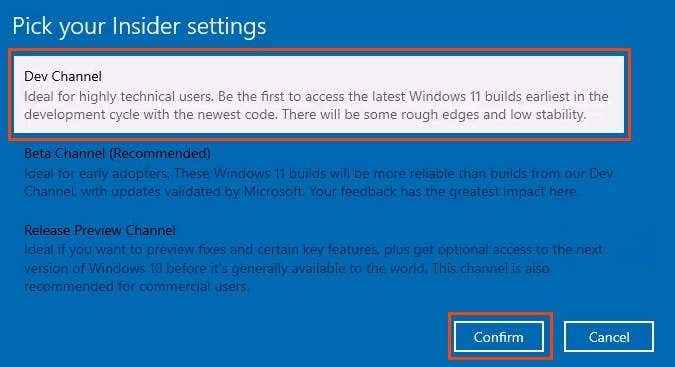
Jika Dev Channel Build digunakan, perangkat akan berhenti menerima build Windows 11 Insider setelah Windows 11 dirilis ke masyarakat umum. Untuk terus menerima build orang dalam baru, perangkat harus memiliki instalasi bersih Windows 10.
Jika perangkat memenuhi persyaratan perangkat keras, itu dapat terdaftar di program orang dalam lagi dan menerima build beta Windows 11 berikutnya. Jika tidak memenuhi persyaratan perangkat keras dan itu diajukan kembali dalam program orang dalam, itu hanya akan menerima Build Windows 10 Insider di masa depan.
- Band informasi akan menampilkan tautan ke Pernyataan Privasi Microsoft Insider dan Perjanjian Program Microsoft Insider. Pilih Mengonfirmasi untuk melanjutkan.
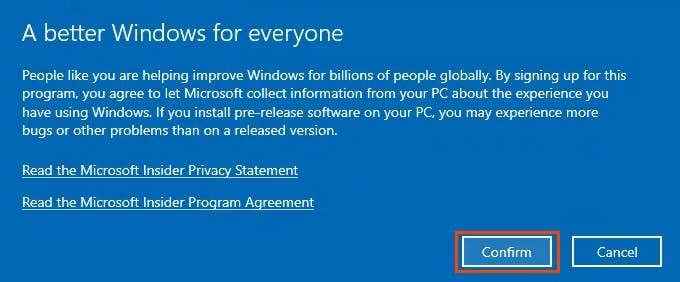
- Di band berikutnya, pilih Restart sekarang.
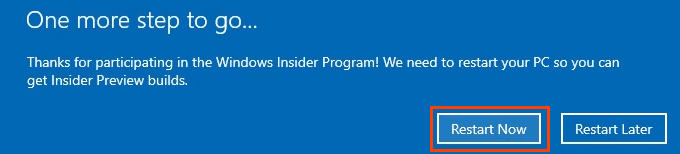
- Setelah perangkat restart dan login, pergi ke Mulai menu > Pengaturan > Pembaruan & Keamanan > Windows Insider. Perhatikan bahwa saluran dan akun orang dalam yang dipilih ditampilkan. Juga, perhatikan opsi untuk berhenti menerima pratinjau build.
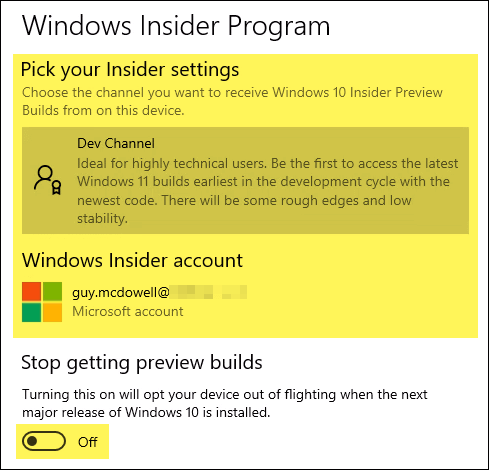
- Di jendela yang sama, pilih pembaruan Windows kemudian Periksa pembaruan. Jika mendapatkan pratinjau Windows 11 Insider tidak mendesak, tunggu saja sampai waktu berikutnya perangkat secara otomatis memeriksa pembaruan.
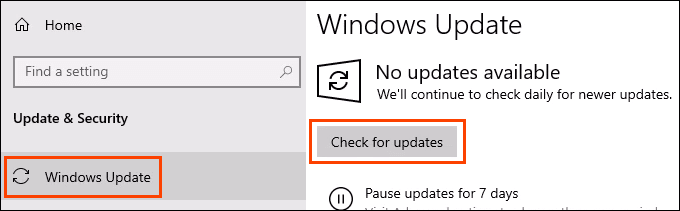
- Pratinjau Windows 11 Insider akan mulai mengunduh.
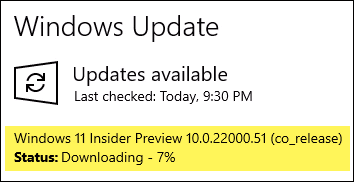
Setelah diunduh, restart perangkat dan nikmati menjelajahi versi terbaru dari Windows dan menjadi bagian dari sekelompok kecil orang yang berkontribusi pada peningkatannya.
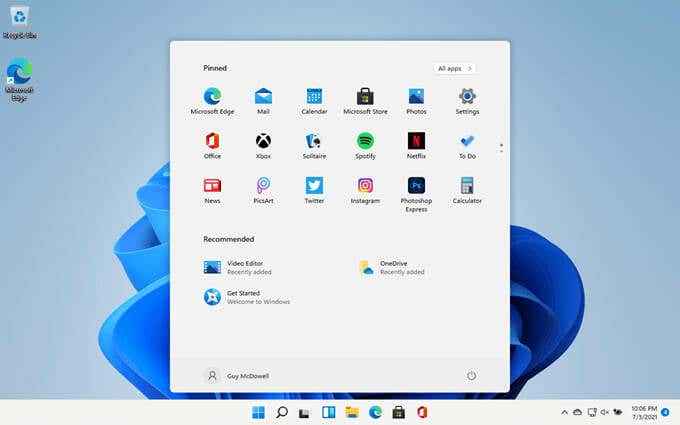
Sekarang apa?
Pratinjau Windows 11 Insider bersifat sementara dan tidak memerlukan biaya apapun. UJI dengan proses intensif CPU dan RAM, temukan dan uji fitur baru, atau hanya membual kepada teman -teman Anda bahwa Anda memilikinya. Terserah kamu. Apa yang akan kamu lakukan? Beritahu kami.
- « Kartu grafis tidak terdeteksi? 10 perbaikan untuk dicoba
- Cara menggunakan shell bash linux di windows 10 »

